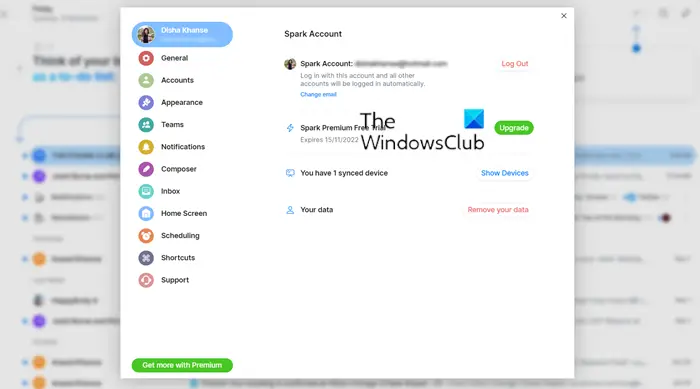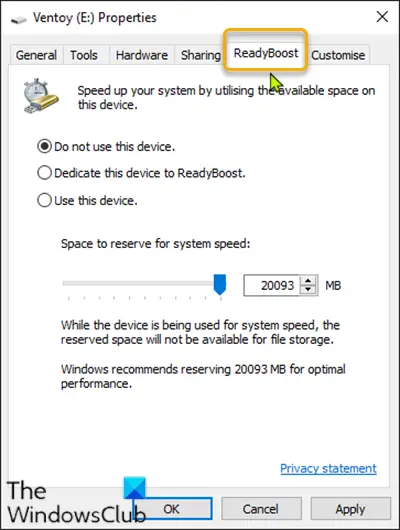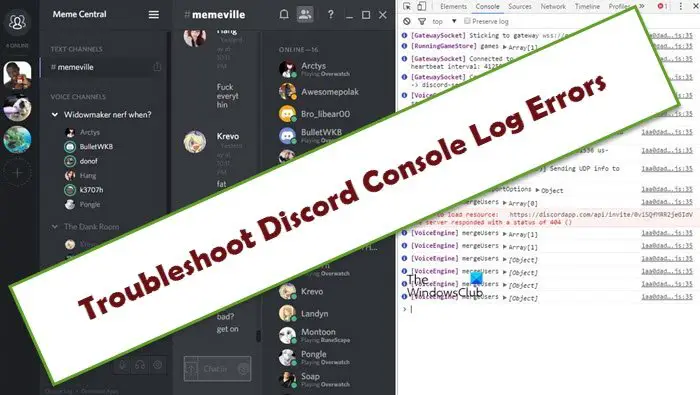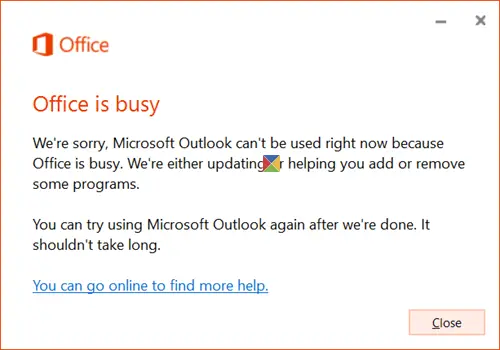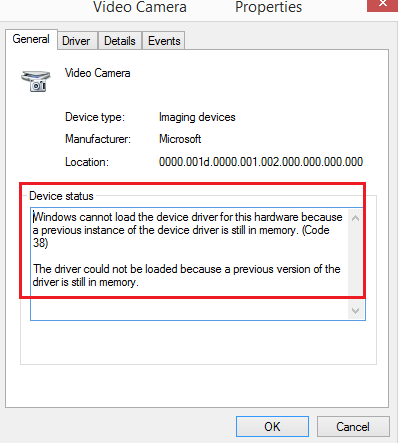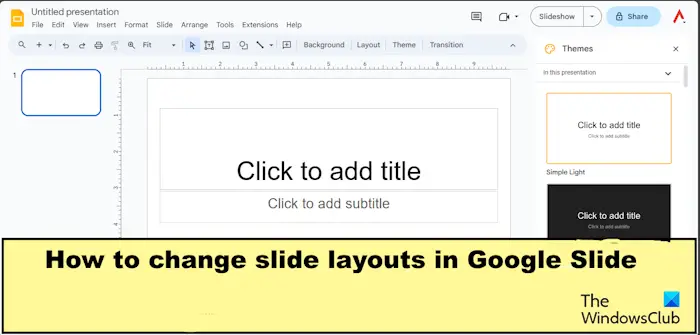BIOS アップデートはハードウェアの互換性を向上させ、バグを修正するため、インストールする必要があります。ただし、場合によっては、BIOS アップデートのインストール後に問題が発生する可能性があります。この記事では、一部のラップトップ ユーザーから報告された問題の解決策について説明します。BIOS アップデートをインストールした後、Windows ノートパソコンのバッテリーが充電されない。
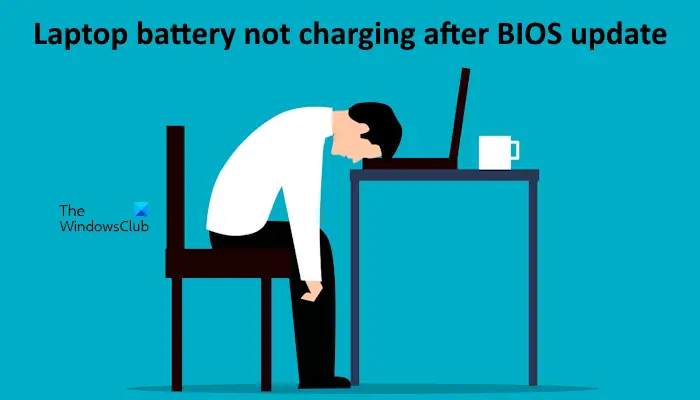
BIOS アップデート後にラップトップのバッテリーが充電されない
BIOS アップデート後に Windows ラップトップのバッテリーが充電されない場合は、次の提案に従ってください。
- ハードリセットを実行する
- HP バッテリー ヘルス マネージャーの設定を変更する
- BIOS でバッテリー充電制限を確認する
- BIOS のダウングレード
- サポートに連絡する
以下では、これらすべての修正について詳しく説明します。
1] ハードリセットを実行します
コンデンサの残留電荷は、バッテリ関連の問題を引き起こす場合があります。このような場合、コンデンサを放電すると問題を解決できる可能性があります。これを行うには、ハード リセットを実行します。これについては、次の手順で説明します。

ラップトップの電源を完全に切り、充電器を抜きます。次に、以下の手順に従います。
- すべての周辺機器を取り外します。
- バッテリーを取り外します。ラップトップのバッテリーが取り外しできない場合は、この手順をスキップしてください。
- 電源ボタンを最大 45 秒間押し続けます。
- バッテリーを再度挿入し、ラップトップの電源を入れます。
充電器を接続した後、充電中が表示されるかどうかを確認してください。
2] HP Battery Health Manager の設定を変更する
このソリューションは HP ラップトップ ユーザー向けです。 HP ビジネス ノートブックには、HP バッテリー ヘルス マネジメントが付属しています。この機能には HP BIOS でアクセスできます。 HP Business Notebook BIOS でこの設定を変更します。これについては、次の手順で説明します。
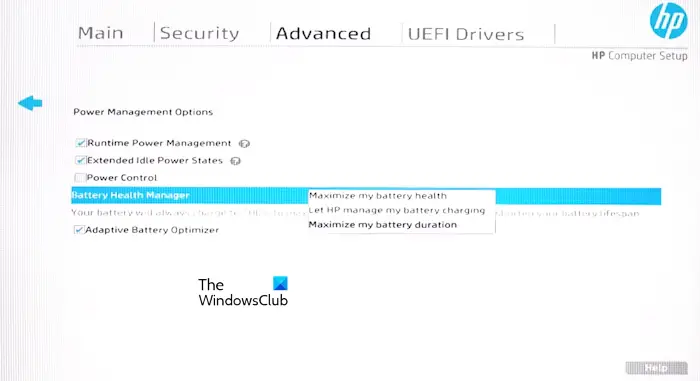
- HP BIOS を入力します。
- BIOS で、高度なキーボードの矢印キーを使用してタブをクリックします。
- ここで、電源管理オプション。
- を選択します。バッテリー持続時間を最大限に延長するのオプションバッテリーヘルスマネージャードロップダウン メニュー。
- 変更を保存し、ラップトップを再起動します。
問題が解決しないかどうかを確認してください。これで問題が解決しない場合は、[Battery Health Manger] ドロップダウンで利用可能な別のオプションを選択し、機能するかどうかを確認してください。
3] BIOS でバッテリー充電制限を確認する
一部のラップトップでは、バッテリーの充電制限。ただし、このオプションは特定のラップトップ ブランドのすべてのモデルで利用できるわけではありません。ラップトップのバッテリーが特定の割合に達した後に充電を停止する場合は、ラップトップの BIOS で充電制限がアクティブになっている可能性があります。これを確認する必要があります。
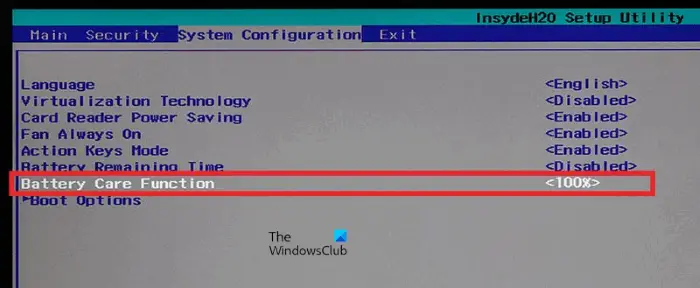
この機能がラップトップで利用できるかどうかを確認するには、ラップトップのユーザー マニュアルを参照するか、サポート Web サイトにアクセスする必要があります。この機能が利用可能な場合は、ノートパソコンの製造元のサポート Web サイトでこの設定を変更する手順を確認できます。
4] BIOSのダウングレード

また、BIOS をダウングレードするそれがうまくいくかどうかを確認してください
5] サポートにお問い合わせください
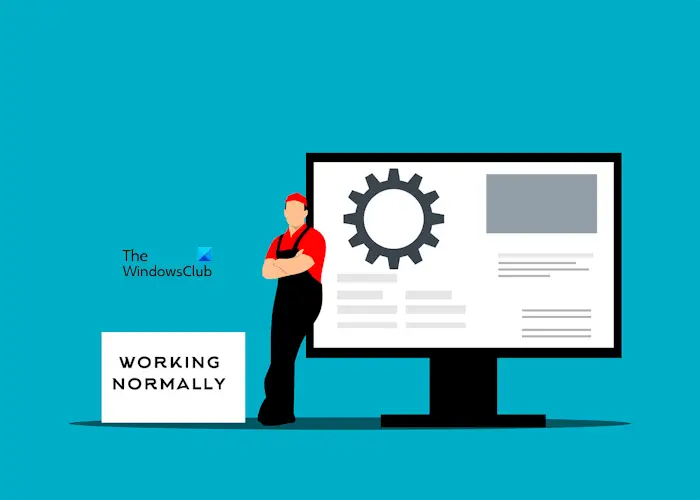
問題が解決しない場合の最後の手段は、サポートに連絡することです。保証期間内であれば、ラップトップをサービス センターに持ち込むことができます。それ以外の場合は、プロのラップトップ修理技術者に問い合わせることができます。この問題はラップトップのマザーボードに関連している可能性もあります。サポートに連絡すると、この問題を解決できる可能性があります。
ノートパソコンのバッテリーが接続されているのに充電されないのはなぜですか?
さまざまな理由が考えられますが、ノートパソコンのバッテリーが接続されていますが、充電されていません。バッテリーが損傷しているか、ラップトップのバッテリーの充電に使用している充電器に欠陥がある可能性があります。この問題は、充電器に互換性がない場合にも発生します。
ノートパソコンのバッテリーが切れるとどのような兆候がありますか?
ノートパソコンのバッテリーが切れそうになると、充電が遅い、バッテリーが急速に放電するなどの兆候がコンピューターに表示されます。ノートパソコンのバッテリーが切れると、バッテリー電源で使用することはできません。充電器を外すとすぐに電源が切れます。